Aggiornato 2024 di aprile: smetti di ricevere messaggi di errore e rallenta il tuo sistema con il nostro strumento di ottimizzazione. Scaricalo ora su questo link
- Scarica e installa lo strumento di riparazione qui.
- Lascia che scansioni il tuo computer.
- Lo strumento sarà quindi ripara il tuo computer.
Per ottenere il massimo dal tuo spazio di lavoro rilassato, devi avere una buona padronanza dei canali. Ecco perché il team Shift ha messo insieme la guida definitiva a Slack canali per te!
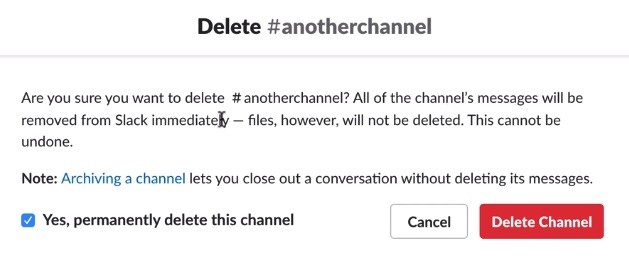
Avere un posto per tutto è uno dei maggiori vantaggi di Slack. Sebbene la possibilità di avere più canali in un'area di lavoro sia ancora migliore.
Con canali per compiti specifici e persino canali generali per conversazioni e battute al di fuori di questo, non ha senso avere tutto su una scheda.
Ecco perché abbiamo pensato di poterti aiutare un po 'con la nostra guida definitiva al canale di rilascio. Perché Shift esiste per la tua produttività.

Ricordatelo:
- I proprietari e gli amministratori dell'area di lavoro possono eliminare tutti i canali a cui hanno aderito tranne il canale #generale. Se non sei un proprietario o un amministratore, contatta uno di essi per assistenza.
- Per eliminare un canale condiviso, innanzitutto interrompere la condivisione.
- I file da un canale eliminato sono ancora accessibili nell'area di lavoro: è possibile eliminarli se necessario.
Eliminazione di un canale su Slack
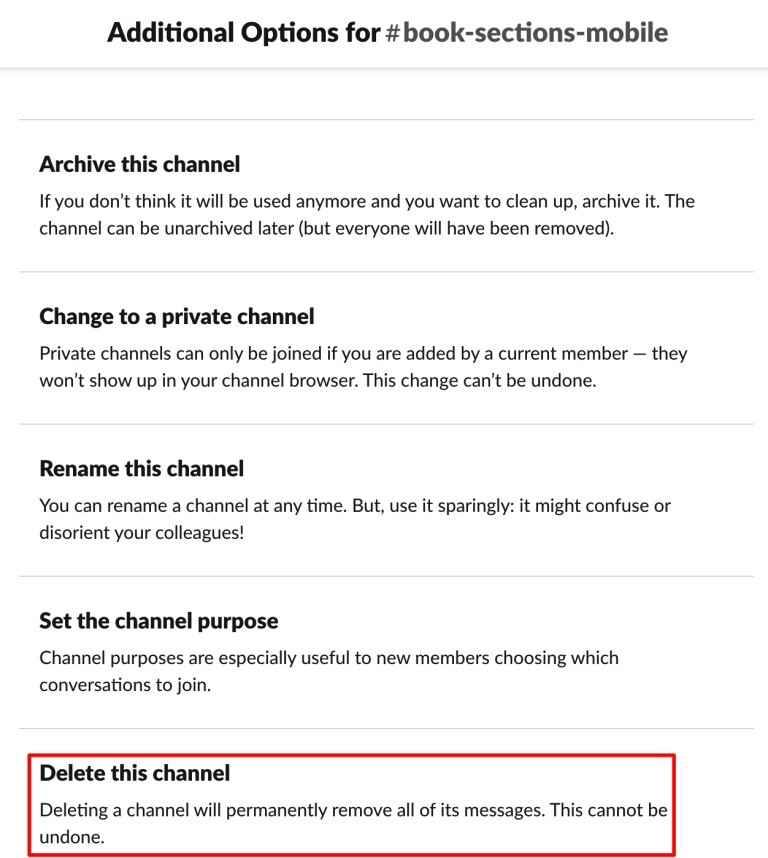
Rimuovere un canale dallo spazio di lavoro è semplice come creare un canale. Basta selezionare il canale che si desidera eliminare e fare clic su un'opzione per rimuoverlo dallo spazio di lavoro. Il canale e i suoi messaggi vengono eliminati in modo permanente, quindi è necessario assicurarsi che non rimanga nulla di importante nel canale prima di eliminarlo.
Per eliminare un canale, il ruolo nell'area di lavoro deve essere un proprietario o un amministratore. Se sei un utente normale, non puoi eliminare i canali. Un'altra cosa da ricordare quando si elimina un canale è che una volta che il canale è condiviso, è necessario condividerlo prima di poterlo eliminare. Inoltre, devi essere un membro del canale per eliminarlo.
Tutti i file che hai condiviso nel canale rimarranno intatti e devono essere eliminati manualmente. L'eliminazione di un canale non comporta l'eliminazione dei file caricati sul canale.
Aggiornamento di aprile 2024:
Ora puoi prevenire i problemi del PC utilizzando questo strumento, ad esempio proteggendoti dalla perdita di file e dal malware. Inoltre è un ottimo modo per ottimizzare il computer per le massime prestazioni. Il programma corregge facilmente gli errori comuni che potrebbero verificarsi sui sistemi Windows, senza bisogno di ore di risoluzione dei problemi quando hai la soluzione perfetta a portata di mano:
- Passo 1: Scarica PC Repair & Optimizer Tool (Windows 10, 8, 7, XP, Vista - Certificato Microsoft Gold).
- Passaggio 2: fare clic su "Avvio scansione"Per trovare problemi di registro di Windows che potrebbero causare problemi al PC.
- Passaggio 3: fare clic su "Ripara tutto"Per risolvere tutti i problemi.
Se i prerequisiti sono soddisfatti, vedremo come eliminare un canale nell'area di lavoro di Slack.
- Per eliminare un canale, aprire il menu Opzioni aggiuntive come descritto sopra
- Fai clic sull'opzione Elimina questo canale
- Seleziona la casella Sì, elimina definitivamente questo canale
- Premere il pulsante "Elimina canale".
Archiviazione di un canale su Slack
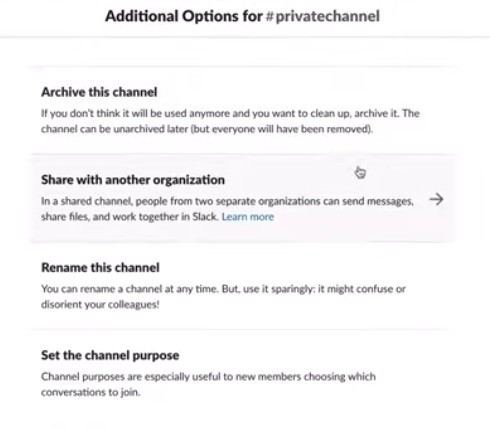
Se vuoi eliminare una stringa dal tuo spazio di lavoro, ma vuoi avere l'opportunità di visitarla di nuovo in un secondo momento, puoi semplicemente archiviarla.
Per fare ciò, è necessario archiviare il canale:
1. Fare clic sull'icona a forma di ingranaggio per accedere alle "Impostazioni canale
2. Fare clic su "Opzioni aggiuntive
3. Seleziona "Archivia questo canale".
Nota: qualsiasi canale tranne il canale #general può essere archiviato, ma perché archiviarlo?
https://slack.com/intl/en-ph/help/articles/213185307-Delete-a-channel
Suggerimento esperto: Questo strumento di riparazione esegue la scansione dei repository e sostituisce i file corrotti o mancanti se nessuno di questi metodi ha funzionato. Funziona bene nella maggior parte dei casi in cui il problema è dovuto alla corruzione del sistema. Questo strumento ottimizzerà anche il tuo sistema per massimizzare le prestazioni. Può essere scaricato da Cliccando qui

CCNA, Web Developer, PC Risoluzione dei problemi
Sono un appassionato di computer e un professionista IT praticante. Ho alle spalle anni di esperienza nella programmazione di computer, risoluzione dei problemi hardware e riparazione. Sono specializzato in sviluppo Web e progettazione di database. Ho anche una certificazione CCNA per la progettazione della rete e la risoluzione dei problemi.

